[Tutorial] Como instalar aplicações Unsigned-BiNPDA e restantes
3 participantes
![[Tutorial] Como instalar aplicações Unsigned-BiNPDA e restantes Empty](https://2img.net/i/empty.gif) [Tutorial] Como instalar aplicações Unsigned-BiNPDA e restantes
[Tutorial] Como instalar aplicações Unsigned-BiNPDA e restantes
Todo o tutorial foi traduzido a partir de um inglês por isso se alguém detectar alguma coisa que não percebe ou que está mal escrita que avise para corrigir.
Note: Este processo é extremamente fácil. Tem a certeza que segues tudo que te digo. Não deve haver nenhuma falha que deve correr mal.
O que precisas:
1- WinRAR instalado no teu PC
2- Um telemóvel da série S60 3rd Edição.
3- Um Cabo USB [Bluetooth não vai servir].
4- 5 minutos
5- Paciência
6- BiNPDA Security Manager v1.0 S60v3 SymbianOS9 Internal- BiNPDA
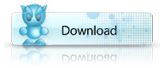
Paço 1.1:
Depois do download do ficheiro da mensagem dos necessários. Deves ficar com um ficheiro deste tipo.
![[Tutorial] Como instalar aplicações Unsigned-BiNPDA e restantes S1gj1np5](https://2img.net/r/ihimizer/img512/8807/s1gj1np5.jpg)
A seguir, carrega no botão direito do rato e seleciona "Extract Here" (Extrair Aqui). Parecido com isto:
![[Tutorial] Como instalar aplicações Unsigned-BiNPDA e restantes S2nf8hd3](https://2img.net/r/ihimizer/img512/2810/s2nf8hd3.jpg)
Agora, tu podes apagar os ficheiros BiNPDA.NFO e File_ID.DIZ. No "binsecmn", carrega no botão direito do rato e selecciona outra vez "Extract Here" (Extrair Aqui).
![[Tutorial] Como instalar aplicações Unsigned-BiNPDA e restantes S3xh6el1](https://2img.net/r/ihimizer/img514/4676/s3xh6el1.jpg)
Depois disto, vais ter outra vez o binsecmn.rar, BiNPDA.NFO e o File_ID.DIZ. Tu podes apagar os 2 ficheiros extra. Agora, pela última vez, outra vez carrega no botão direito no ficheiro ZIP e clica "Extract Here" (Extrair Aqui). Como mostra.
![[Tutorial] Como instalar aplicações Unsigned-BiNPDA e restantes S4lu7wt7](https://2img.net/r/ihimizer/img201/3407/s4lu7wt7.jpg)
Se tu seguiste tudo bem até agora, deves ter todos estes ficheiros numa só pasta.
![[Tutorial] Como instalar aplicações Unsigned-BiNPDA e restantes S5bb8zs7](https://2img.net/r/ihimizer/img201/327/s5bb8zs7.jpg)
Paço 1.2:
Liga o teu telemóvel ao PC pelo cabo USB, e, modo como "PC Suite". A partir da pasta, selecciona o ficheiro particular TRK SIS aplicáveis para o teu telemóvel e instala-o.Aqui está uma lista.
Pre FP1 Devices should install the file: s60_3_0_app_trk_2_8_6.sis
These include: Nokia N77, Nokia E61i, Nokia E65, Nokia N93i, Nokia N91 8GB, Nokia E62, Nokia E50, Nokia 5500, Nokia N93, Nokia N73, Nokia N80, Nokia N71, Nokia N92, Nokia E70, Nokia E60, Nokia E61, Nokia 3250, Nokia N91
Post FP1 Devices should install the file:s60_3_1_app_trk_2_8_6.sis
These include: Nokia N82, Nokia E51, Nokia N95 8GB, Nokia N81, Nokia N81 8GB, Nokia 6121 classic, Nokia 6120 classic, Nokia 5700 XpressMusic, Nokia 6110 Navigator, Nokia E90 Communicator, Nokia N76, Nokia 6290, Nokia N95
Instala o ficheiro aplicável no teu cartão de memória.
Depois de teres instalado o TRK, deves ter este menu:
![[Tutorial] Como instalar aplicações Unsigned-BiNPDA e restantes Screenshot0008cj1rm2](https://2img.net/r/ihimizer/img510/75/screenshot0008cj1rm2.jpg)
========================================================================
Paço 2.1:
Abre o Metro TRK. Vai ser cumprimentado pela seguinte imagem:
![[Tutorial] Como instalar aplicações Unsigned-BiNPDA e restantes Screenshot0009lf8ze7](https://2img.net/r/ihimizer/img511/8591/screenshot0009lf8ze7.jpg)
Clica Não. Depois, vai a Options > Settings.
![[Tutorial] Como instalar aplicações Unsigned-BiNPDA e restantes Screenshot0010jp9ce8](https://2img.net/r/ihimizer/img511/7756/screenshot0010jp9ce8.jpg)
Mente as seguintes opções em Settings.
![[Tutorial] Como instalar aplicações Unsigned-BiNPDA e restantes Screenshot0011ej5vc0](https://2img.net/r/ihimizer/img514/3766/screenshot0011ej5vc0.jpg)
Depois, vai ao menu principal do TRK outra vez, vai a Options > Connect.
![[Tutorial] Como instalar aplicações Unsigned-BiNPDA e restantes Screenshot0012tx2wk2](https://2img.net/r/ihimizer/img530/7488/screenshot0012tx2wk2.jpg)
Deves ter um ecrã assim. [O conteúdo pode ser diferente. Mas, deve dizer Connected ao lado de Status]
![[Tutorial] Como instalar aplicações Unsigned-BiNPDA e restantes Screenshot0013mb2qo1](https://2img.net/r/ihimizer/img244/444/screenshot0013mb2qo1.jpg)
Deixa o Metro TRK a correr. Sai através do Menu Key.
Paço 2.2:
Agora, vai para a pasta onde todos os ficheiros foram extraidos. Corre o Secman.exe. Vai aparecer uma imagem como esta:
![[Tutorial] Como instalar aplicações Unsigned-BiNPDA e restantes S6hs8bi5](https://2img.net/r/ihimizer/img508/2783/s6hs8bi5.jpg)
Clica Next. No próximo ecrã, apenas mete a opção "Find MetroTRK Port Automatically" e clica Next. Algo como isto deve aparecer.
![[Tutorial] Como instalar aplicações Unsigned-BiNPDA e restantes S7ws7ug0](https://2img.net/r/ihimizer/img201/4271/s7ws7ug0.jpg)
Depois de algum tempo, vai começar a instalar a aplicação SecMan no teu telemóvel. Vai te aparecer algo assim:
![[Tutorial] Como instalar aplicações Unsigned-BiNPDA e restantes S8cr3mu9](https://2img.net/r/ihimizer/img339/3041/s8cr3mu9.jpg)
Depois de instalado, vais ter o Secman no teu telemóvel.
========================================================================
Paço 3:
Se o processo acima foi um sucesso, então deves ter o icon do Secman no teu telemóvel parecido desta maneira:
![[Tutorial] Como instalar aplicações Unsigned-BiNPDA e restantes Post1004521211654169wl3](https://2img.net/r/ihimizer/img201/9069/post1004521211654169wl3.jpg)
Abre o SecMan, vai a Options e selecciona "Turn Plat. Security OFF". Assim:
![[Tutorial] Como instalar aplicações Unsigned-BiNPDA e restantes Post1004521211654178th9](https://2img.net/r/ihimizer/img244/4726/post1004521211654178th9.jpg)
Depois, vai a Options outra vez e selecciona "Install ROOT Certificate". Assim:
![[Tutorial] Como instalar aplicações Unsigned-BiNPDA e restantes Post1004521211654187az1](https://2img.net/r/ihimizer/img244/903/post1004521211654187az1.jpg)
E é isto. Agora podes instalar qualquer Unsigned-BiNPDA Release (Lançamento de aplicações "não assinadas" feitas pelos BiNPDA). Mas, nós queremos instalar aplicações lançadas por outros crackers/developers também, certo? Então, vamos para o Paço 4.
========================================================================
Paço 4:
Põe um ficheiro Unsigned ("não assinado") qualquer na mesma pasta que criamos no paço 1. Neste tutorial usou-se o LandScape Pro.
![[Tutorial] Como instalar aplicações Unsigned-BiNPDA e restantes Post1004521211654245tj8](https://2img.net/r/ihimizer/img523/8154/post1004521211654245tj8.jpg)
Abre o ROOTSiGN.EXE da mesma pasta, selecciona o ficheiro SIS e clica "Root Sign the file".
![[Tutorial] Como instalar aplicações Unsigned-BiNPDA e restantes Post1004521211654253fr4](https://2img.net/r/ihimizer/img528/9056/post1004521211654253fr4.jpg)
Depois de feito, vais ter 2 ficheiros na pasta. Um Unsigned ("não assinado") e um RootSigned. Assim:
![[Tutorial] Como instalar aplicações Unsigned-BiNPDA e restantes Post1004521211654261fg2](https://2img.net/r/ihimizer/img528/4333/post1004521211654261fg2.jpg)
Instala o ficheiro Rootsigned. Vais ver que instala como se fosse um ficheiro signed ("assinado") SIS. Aqui esá como foi instalado o Landscape Pro Beta Unsigned.
![[Tutorial] Como instalar aplicações Unsigned-BiNPDA e restantes Post1004521211654269ll2](https://2img.net/r/ihimizer/img83/1714/post1004521211654269ll2.jpg)
Importante: Depois de teres instalado os ficheiros, vai ao SecMan e vai a Options > Turn Plat. Securities OFF.
Não é boa ideia deixar platform securities (Segurança de plataforma) desligado. Está lá por uma razão.
========================================================================
Para instalar qualquer lançamento unsigned ("não assinado) a partir de agora, apenas precisas de fazer os Paços 3 e 4 outra vez.
Isto conclui o tutorial.
PS:: Texto traduzido por diogogomesDe forma a instalar aplicações “não assinadas”, precisas de seguir um procedimento. Tu vais ter de correr um programa chamado “SecMan.exe”. Este programa permite que tu instales aplicações “não assinadas” sem as assinar sempre.
Para tal, tu necessitarás de ter TRK (incluído neste pacote) instalado e conectado ao teu PC via USB. S60_3_0_app_trk_2_8_6.sisx para aparelhos SymbianOS9 sem FP1 e S60_3_1_app_trk_2_8_6.sisx para aparelhos SymbianOS9 com FP1.
Para ter esta aplicação a correr “como deve ser” terás de ter a certeza que tens instalado o mais recente Nokia PC Suite e o teu telemóvel está conectado pelo modo “PC Suite”. No telemóvel, abre a aplicação TRK, na pasta aplicações. Quando pergunta pela ligação Bluetooth, não a ligues e muda as configurações da connecção USB. Depois tens de clicar em “Seguinte” e seguir as instruções no ecrã.
Quando a instalação está feita, vai à pasta Aplicações no telemóvel e encontra SecMan. Abre-o e clica em “Instalar certificado de Raíz”.
Depois disto vais estar pronto para instalar futuras aplicações “Não assinadas” como aplicações “assinadas”.
Por favor não te esqueças de que se formatares/actualizares a firmware do teu telemóvel vais precisar de fazer este passo novamente e depois deste terás de manualmente instalar estas aplicações do Gestor de Aplicações.
Nota: Para instalar anteriores aplicações “não assinadas” usa RooTSiGN v1.0 (incluído neste pacote) primeiro para assinar as aplicações com o certificado de raiz. Isto pode ser usado para assinar e instalar qualquer aplicação .sis(x) “não assinada”.
Note: Este processo é extremamente fácil. Tem a certeza que segues tudo que te digo. Não deve haver nenhuma falha que deve correr mal.
O que precisas:
1- WinRAR instalado no teu PC
2- Um telemóvel da série S60 3rd Edição.
3- Um Cabo USB [Bluetooth não vai servir].
4- 5 minutos
5- Paciência
6- BiNPDA Security Manager v1.0 S60v3 SymbianOS9 Internal- BiNPDA
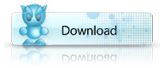
Paço 1.1:
Depois do download do ficheiro da mensagem dos necessários. Deves ficar com um ficheiro deste tipo.
![[Tutorial] Como instalar aplicações Unsigned-BiNPDA e restantes S1gj1np5](https://2img.net/r/ihimizer/img512/8807/s1gj1np5.jpg)
A seguir, carrega no botão direito do rato e seleciona "Extract Here" (Extrair Aqui). Parecido com isto:
![[Tutorial] Como instalar aplicações Unsigned-BiNPDA e restantes S2nf8hd3](https://2img.net/r/ihimizer/img512/2810/s2nf8hd3.jpg)
Agora, tu podes apagar os ficheiros BiNPDA.NFO e File_ID.DIZ. No "binsecmn", carrega no botão direito do rato e selecciona outra vez "Extract Here" (Extrair Aqui).
![[Tutorial] Como instalar aplicações Unsigned-BiNPDA e restantes S3xh6el1](https://2img.net/r/ihimizer/img514/4676/s3xh6el1.jpg)
Depois disto, vais ter outra vez o binsecmn.rar, BiNPDA.NFO e o File_ID.DIZ. Tu podes apagar os 2 ficheiros extra. Agora, pela última vez, outra vez carrega no botão direito no ficheiro ZIP e clica "Extract Here" (Extrair Aqui). Como mostra.
![[Tutorial] Como instalar aplicações Unsigned-BiNPDA e restantes S4lu7wt7](https://2img.net/r/ihimizer/img201/3407/s4lu7wt7.jpg)
Se tu seguiste tudo bem até agora, deves ter todos estes ficheiros numa só pasta.
![[Tutorial] Como instalar aplicações Unsigned-BiNPDA e restantes S5bb8zs7](https://2img.net/r/ihimizer/img201/327/s5bb8zs7.jpg)
Paço 1.2:
Liga o teu telemóvel ao PC pelo cabo USB, e, modo como "PC Suite". A partir da pasta, selecciona o ficheiro particular TRK SIS aplicáveis para o teu telemóvel e instala-o.Aqui está uma lista.
Pre FP1 Devices should install the file: s60_3_0_app_trk_2_8_6.sis
These include: Nokia N77, Nokia E61i, Nokia E65, Nokia N93i, Nokia N91 8GB, Nokia E62, Nokia E50, Nokia 5500, Nokia N93, Nokia N73, Nokia N80, Nokia N71, Nokia N92, Nokia E70, Nokia E60, Nokia E61, Nokia 3250, Nokia N91
Post FP1 Devices should install the file:s60_3_1_app_trk_2_8_6.sis
These include: Nokia N82, Nokia E51, Nokia N95 8GB, Nokia N81, Nokia N81 8GB, Nokia 6121 classic, Nokia 6120 classic, Nokia 5700 XpressMusic, Nokia 6110 Navigator, Nokia E90 Communicator, Nokia N76, Nokia 6290, Nokia N95
Instala o ficheiro aplicável no teu cartão de memória.
Depois de teres instalado o TRK, deves ter este menu:
![[Tutorial] Como instalar aplicações Unsigned-BiNPDA e restantes Screenshot0008cj1rm2](https://2img.net/r/ihimizer/img510/75/screenshot0008cj1rm2.jpg)
========================================================================
Paço 2.1:
Abre o Metro TRK. Vai ser cumprimentado pela seguinte imagem:
![[Tutorial] Como instalar aplicações Unsigned-BiNPDA e restantes Screenshot0009lf8ze7](https://2img.net/r/ihimizer/img511/8591/screenshot0009lf8ze7.jpg)
Clica Não. Depois, vai a Options > Settings.
![[Tutorial] Como instalar aplicações Unsigned-BiNPDA e restantes Screenshot0010jp9ce8](https://2img.net/r/ihimizer/img511/7756/screenshot0010jp9ce8.jpg)
Mente as seguintes opções em Settings.
![[Tutorial] Como instalar aplicações Unsigned-BiNPDA e restantes Screenshot0011ej5vc0](https://2img.net/r/ihimizer/img514/3766/screenshot0011ej5vc0.jpg)
Depois, vai ao menu principal do TRK outra vez, vai a Options > Connect.
![[Tutorial] Como instalar aplicações Unsigned-BiNPDA e restantes Screenshot0012tx2wk2](https://2img.net/r/ihimizer/img530/7488/screenshot0012tx2wk2.jpg)
Deves ter um ecrã assim. [O conteúdo pode ser diferente. Mas, deve dizer Connected ao lado de Status]
![[Tutorial] Como instalar aplicações Unsigned-BiNPDA e restantes Screenshot0013mb2qo1](https://2img.net/r/ihimizer/img244/444/screenshot0013mb2qo1.jpg)
Deixa o Metro TRK a correr. Sai através do Menu Key.
Paço 2.2:
Agora, vai para a pasta onde todos os ficheiros foram extraidos. Corre o Secman.exe. Vai aparecer uma imagem como esta:
![[Tutorial] Como instalar aplicações Unsigned-BiNPDA e restantes S6hs8bi5](https://2img.net/r/ihimizer/img508/2783/s6hs8bi5.jpg)
Clica Next. No próximo ecrã, apenas mete a opção "Find MetroTRK Port Automatically" e clica Next. Algo como isto deve aparecer.
![[Tutorial] Como instalar aplicações Unsigned-BiNPDA e restantes S7ws7ug0](https://2img.net/r/ihimizer/img201/4271/s7ws7ug0.jpg)
Depois de algum tempo, vai começar a instalar a aplicação SecMan no teu telemóvel. Vai te aparecer algo assim:
![[Tutorial] Como instalar aplicações Unsigned-BiNPDA e restantes S8cr3mu9](https://2img.net/r/ihimizer/img339/3041/s8cr3mu9.jpg)
Depois de instalado, vais ter o Secman no teu telemóvel.
========================================================================
Paço 3:
Se o processo acima foi um sucesso, então deves ter o icon do Secman no teu telemóvel parecido desta maneira:
![[Tutorial] Como instalar aplicações Unsigned-BiNPDA e restantes Post1004521211654169wl3](https://2img.net/r/ihimizer/img201/9069/post1004521211654169wl3.jpg)
Abre o SecMan, vai a Options e selecciona "Turn Plat. Security OFF". Assim:
![[Tutorial] Como instalar aplicações Unsigned-BiNPDA e restantes Post1004521211654178th9](https://2img.net/r/ihimizer/img244/4726/post1004521211654178th9.jpg)
Depois, vai a Options outra vez e selecciona "Install ROOT Certificate". Assim:
![[Tutorial] Como instalar aplicações Unsigned-BiNPDA e restantes Post1004521211654187az1](https://2img.net/r/ihimizer/img244/903/post1004521211654187az1.jpg)
E é isto. Agora podes instalar qualquer Unsigned-BiNPDA Release (Lançamento de aplicações "não assinadas" feitas pelos BiNPDA). Mas, nós queremos instalar aplicações lançadas por outros crackers/developers também, certo? Então, vamos para o Paço 4.
========================================================================
Paço 4:
Põe um ficheiro Unsigned ("não assinado") qualquer na mesma pasta que criamos no paço 1. Neste tutorial usou-se o LandScape Pro.
![[Tutorial] Como instalar aplicações Unsigned-BiNPDA e restantes Post1004521211654245tj8](https://2img.net/r/ihimizer/img523/8154/post1004521211654245tj8.jpg)
Abre o ROOTSiGN.EXE da mesma pasta, selecciona o ficheiro SIS e clica "Root Sign the file".
![[Tutorial] Como instalar aplicações Unsigned-BiNPDA e restantes Post1004521211654253fr4](https://2img.net/r/ihimizer/img528/9056/post1004521211654253fr4.jpg)
Depois de feito, vais ter 2 ficheiros na pasta. Um Unsigned ("não assinado") e um RootSigned. Assim:
![[Tutorial] Como instalar aplicações Unsigned-BiNPDA e restantes Post1004521211654261fg2](https://2img.net/r/ihimizer/img528/4333/post1004521211654261fg2.jpg)
Instala o ficheiro Rootsigned. Vais ver que instala como se fosse um ficheiro signed ("assinado") SIS. Aqui esá como foi instalado o Landscape Pro Beta Unsigned.
![[Tutorial] Como instalar aplicações Unsigned-BiNPDA e restantes Post1004521211654269ll2](https://2img.net/r/ihimizer/img83/1714/post1004521211654269ll2.jpg)
Importante: Depois de teres instalado os ficheiros, vai ao SecMan e vai a Options > Turn Plat. Securities OFF.
Não é boa ideia deixar platform securities (Segurança de plataforma) desligado. Está lá por uma razão.
========================================================================
Para instalar qualquer lançamento unsigned ("não assinado) a partir de agora, apenas precisas de fazer os Paços 3 e 4 outra vez.
Isto conclui o tutorial.
Mensangem do autor original (X.Factor)
Eu tentei meter isto o mais simples possível. Eu não penso que seja possível simplificar isto mais. Dizem-me o que pensam do tutorial. Eu usei um N82 para mostrar isto.
Última edição por sonic2099 em 29/12/2008, 22:09, editado 12 vez(es) (Motivo da edição : Actualizado e traduzido o tutorial)
![[Tutorial] Como instalar aplicações Unsigned-BiNPDA e restantes Empty](https://2img.net/i/empty.gif) Re: [Tutorial] Como instalar aplicações Unsigned-BiNPDA e restantes
Re: [Tutorial] Como instalar aplicações Unsigned-BiNPDA e restantes
Que parte é que queres que traduza?

diogogomes11- Mega Membro

- Número de Mensagens : 236
Idade : 41
Telemovel : N/D
Vencedor de Concursos : <br>![[Tutorial] Como instalar aplicações Unsigned-BiNPDA e restantes Medal_n02](https://2img.net/h/www.hk-pub.com/forum/images/common/medal_n02.gif) : 0
: 0
Pontos : 11560
Data de inscrição : 02/07/2008
![[Tutorial] Como instalar aplicações Unsigned-BiNPDA e restantes Empty](https://2img.net/i/empty.gif) Re: [Tutorial] Como instalar aplicações Unsigned-BiNPDA e restantes
Re: [Tutorial] Como instalar aplicações Unsigned-BiNPDA e restantes
podes ajudar traduzido o quote que explica um bocado o para que serve.
![[Tutorial] Como instalar aplicações Unsigned-BiNPDA e restantes Empty](https://2img.net/i/empty.gif) Re: [Tutorial] Como instalar aplicações Unsigned-BiNPDA e restantes
Re: [Tutorial] Como instalar aplicações Unsigned-BiNPDA e restantes
boas eu não vou poder vir ao site durante os próximos dias por isso se alguém tiver a ajudar na tradução peça a um adminstrador para editar o meu post e meter lá a tradução. Agradeço desde já a quem ajudar na tradução.
P.S: Meti algumas imagens a mexer num PC e telemóvel Inglês mas percebe-se bem.
P.S: Meti algumas imagens a mexer num PC e telemóvel Inglês mas percebe-se bem.
![[Tutorial] Como instalar aplicações Unsigned-BiNPDA e restantes Empty](https://2img.net/i/empty.gif) Re: [Tutorial] Como instalar aplicações Unsigned-BiNPDA e restantes
Re: [Tutorial] Como instalar aplicações Unsigned-BiNPDA e restantes
Tradução manual por diogogomes11:
De forma a instalar aplicações “não assinadas”, precisas de seguir um procedimento. Tu vais ter de correr um programa chamado “SecMan.exe”. Este programa permite que tu instales aplicações “não assinadas” sem as assinar sempre.
Para tal, tu necessitarás de ter TRK (incluído neste pacote) instalado e conectado ao teu PC via USB. S60_3_0_app_trk_2_8_6.sisx para aparelhos SymbianOS9 sem FP1 e S60_3_1_app_trk_2_8_6.sisx para aparelhos SymbianOS9 com FP1.
Para ter esta aplicação a correr “como deve ser” terás de ter a certeza que tens instalado o mais recente Nokia PC Suite e o teu telemóvel está conectado pelo modo “PC Suite”. No telemóvel, abre a aplicação TRK, na pasta aplicações. Quando pergunta pela ligação Bluetooth, não a ligues e muda as configurações da connecção USB. Depois tens de clicar em “Seguinte” e seguir as instruções no ecrã.
Quando a instalação está feita, vai à pasta Aplicações no telemóvel e encontra SecMan. Abre-o e clica em “Instalar certificado de Raíz”.
Depois disto vais estar pronto para instalar futuras aplicações “Não assinadas” como aplicações “assinadas”.
Por favor não te esqueças de que se formatares/actualizares a firmware do teu telemóvel vais precisar de fazer este passo novamente e depois deste terás de manualmente instalar estas aplicações do Gestor de Aplicações.
Nota: Para instalar anteriores aplicações “não assinadas” usa RooTSiGN v1.0 (incluído neste pacote) primeiro para assinar as aplicações com o certificado de raiz. Isto pode ser usado para assinar e instalar qualquer aplicação .sis(x) “não assinada”.
De forma a instalar aplicações “não assinadas”, precisas de seguir um procedimento. Tu vais ter de correr um programa chamado “SecMan.exe”. Este programa permite que tu instales aplicações “não assinadas” sem as assinar sempre.
Para tal, tu necessitarás de ter TRK (incluído neste pacote) instalado e conectado ao teu PC via USB. S60_3_0_app_trk_2_8_6.sisx para aparelhos SymbianOS9 sem FP1 e S60_3_1_app_trk_2_8_6.sisx para aparelhos SymbianOS9 com FP1.
Para ter esta aplicação a correr “como deve ser” terás de ter a certeza que tens instalado o mais recente Nokia PC Suite e o teu telemóvel está conectado pelo modo “PC Suite”. No telemóvel, abre a aplicação TRK, na pasta aplicações. Quando pergunta pela ligação Bluetooth, não a ligues e muda as configurações da connecção USB. Depois tens de clicar em “Seguinte” e seguir as instruções no ecrã.
Quando a instalação está feita, vai à pasta Aplicações no telemóvel e encontra SecMan. Abre-o e clica em “Instalar certificado de Raíz”.
Depois disto vais estar pronto para instalar futuras aplicações “Não assinadas” como aplicações “assinadas”.
Por favor não te esqueças de que se formatares/actualizares a firmware do teu telemóvel vais precisar de fazer este passo novamente e depois deste terás de manualmente instalar estas aplicações do Gestor de Aplicações.
Nota: Para instalar anteriores aplicações “não assinadas” usa RooTSiGN v1.0 (incluído neste pacote) primeiro para assinar as aplicações com o certificado de raiz. Isto pode ser usado para assinar e instalar qualquer aplicação .sis(x) “não assinada”.

diogogomes11- Mega Membro

- Número de Mensagens : 236
Idade : 41
Telemovel : N/D
Vencedor de Concursos : <br>![[Tutorial] Como instalar aplicações Unsigned-BiNPDA e restantes Medal_n02](https://2img.net/h/www.hk-pub.com/forum/images/common/medal_n02.gif) : 0
: 0
Pontos : 11560
Data de inscrição : 02/07/2008
![[Tutorial] Como instalar aplicações Unsigned-BiNPDA e restantes Empty](https://2img.net/i/empty.gif) Re: [Tutorial] Como instalar aplicações Unsigned-BiNPDA e restantes
Re: [Tutorial] Como instalar aplicações Unsigned-BiNPDA e restantes
Bem sonic2099, fiz edit á tua mensagem e coloquei a traduçao do diogogomes11...
Espero que nao importes
Espero que nao importes
![[Tutorial] Como instalar aplicações Unsigned-BiNPDA e restantes Empty](https://2img.net/i/empty.gif) Re: [Tutorial] Como instalar aplicações Unsigned-BiNPDA e restantes
Re: [Tutorial] Como instalar aplicações Unsigned-BiNPDA e restantes
ACTUALIZADO E TRADUZIDO O TUTORIAL CASO DETECTAM ALGUM ERRO POR FAVOR AVISAM PARA CORRIGIR
 Tópicos semelhantes
Tópicos semelhantes» [Tutorial] Como instalar jogos em Motorola?
» [Tutorial] Como instalar skins em Motorolas
» [Tutorial]como por temas no nokia N73
» [Tutorial] Como Instalar programas no Nokia 6630
» [Tutorial] Como instalar skins em Motorolas
» [Tutorial]como por temas no nokia N73
» [Tutorial] Como Instalar programas no Nokia 6630
Permissões neste sub-fórum
Não podes responder a tópicos|
|
|
![[Tutorial] Como instalar aplicações Unsigned-BiNPDA e restantes I_logo](https://2img.net/s/t/14/38/27/i_logo.png)
